Este artigo demonstra o processo de inicialização dupla do Manjaro Linux com o sistema operacional Windows 10 para iniciantes em Linux. O guia fornece detalhes sobre as configurações necessárias do BIOS, o processo de partição do disco do Windows e o orienta no procedimento passo a passo para instalar o Manjaro 20.2.1 versão Nibia com um ambiente de desktop KDE-plasma.
Observação: O guia é específico da instalação UEFI e UEFI não deve ser misturado com o esquema de partição MBR.
Começando
Antes de começar, identifique o firmware como um sistema EFI / GPT, pois ele controla a interação do kernel com o hardware. Como o bootloader Linux que GRUB instala na mídia GPT que constitui o sistema operacional. Certifique-se de que a máquina atenda aos requisitos de inicialização legada desabilitada e inicialização rápida. Siga as instruções abaixo para desativá-los:
- Vamos para Atualização e recuperação -> Recuperar -> Solução de problemas avançada -> Reiniciar -> Solucionar problemas -> Configurações UEFI -> Reiniciar entrar na BIOS e desabilitar BIOS / MBR e inicialização segura.
- Aperte Começar, procurar Opções de energia -> Escolha o que os botões de energia fazem-> Alterar configurações atualmente indisponíveis-> Desmarque Ativar inicialização rápida.
Partição de disco do Windows
Para instalar o Manjaro no mesmo disco rígido do Windows 10. Certifique-se de criar uma partição Manjaro separada. Na maioria dos casos, o Windows 10 ocupa todo o disco rígido; no entanto, tem uma ferramenta ideal para liberar espaço.
Clique no Windows Começar botão e pesquisa Gerenciamento de Disco. Uma tela aparecerá listando todas as partições. Verifique o espaço não alocado, se houver, e se ele atende ao requisito mínimo de 30 GB Manjaro Linux HDD. Caso contrário, clique com o botão direito na partição e selecione 'Diminuir Volume' para criar uma partição bruta.
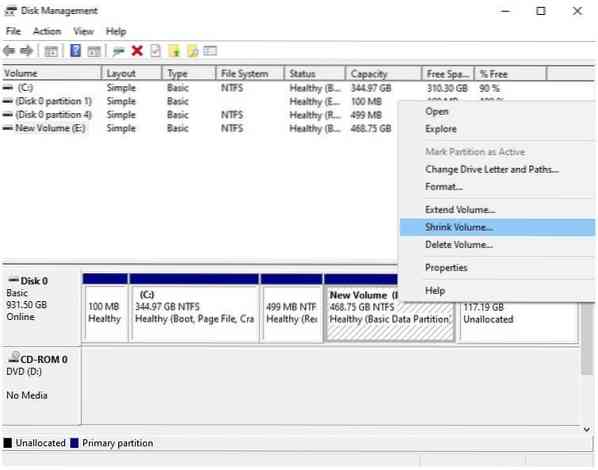
Na nova tela, digite o tamanho da partição Manjaro em MBs e clique em reduzir para iniciar o redimensionamento do Windows.
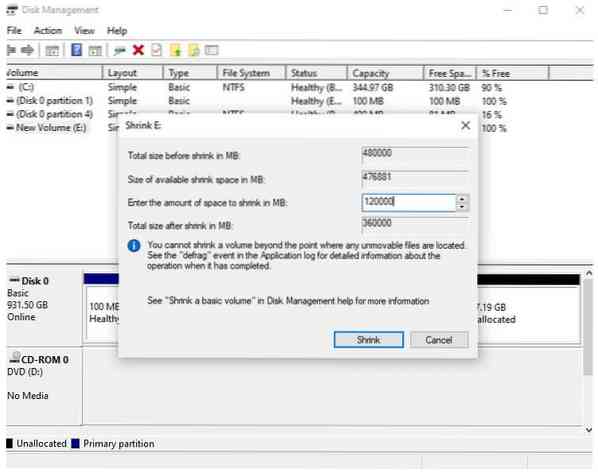
Dual-Boot Manjaro com Windows 10
Conecte o dispositivo inicializável Manjaro na porta USB, reinicie a máquina e pressione a tecla F11, F2, F12 ou Esc para entrar na tela de inicialização e começar o processo de instalação. Cada máquina tem uma chave diferente para entrar na pesquisa da tela de inicialização online para descobrir isso para o seu laptop.
Assim que a mídia de instalação é identificada, ela abre uma tela de boas-vindas. Use as setas para escolher o “Inicializar com drivers de código aberto” opção.
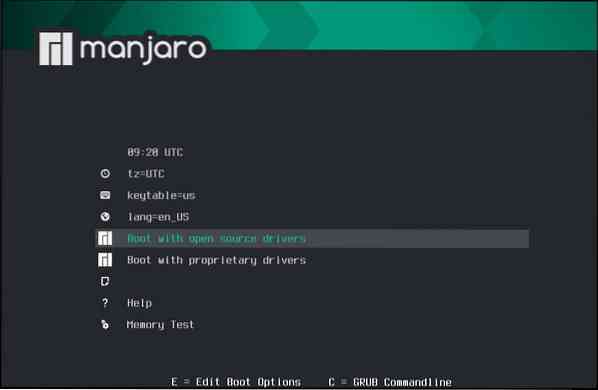
Ele será lançado em uma interface gráfica conhecida como Calamares. Clique em Launch Installer.
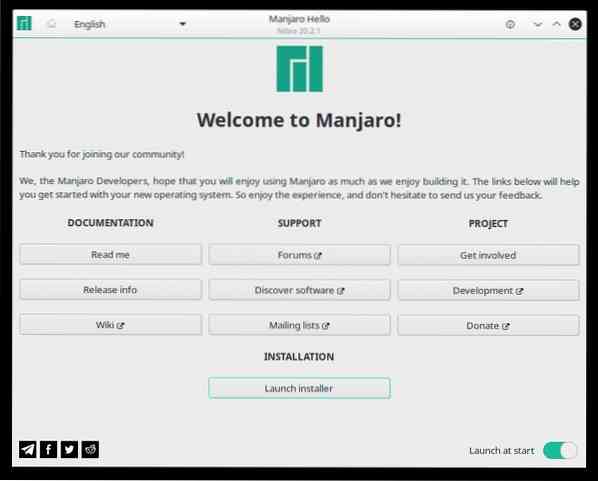
Selecione o idioma e clique em Avançar.
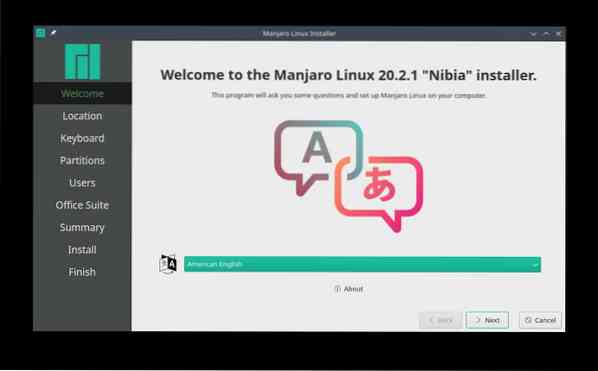
Selecione o fuso horário e clique em Avançar.
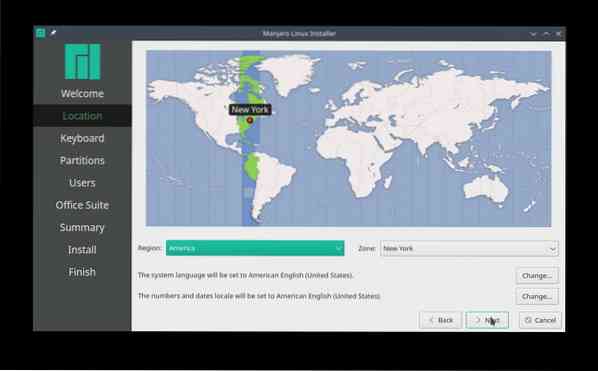
Da mesma forma, escolha o layout de teclado padrão para ir para a tela de particionamento de disco.
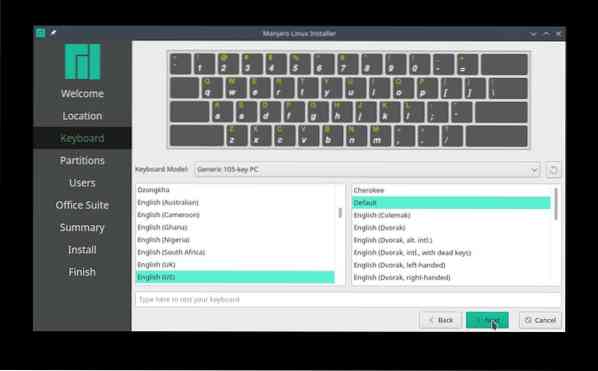
Na tela de particionamento, escolha particionamento manual e clique Próximo para evitar bagunçar a partição do Windows.
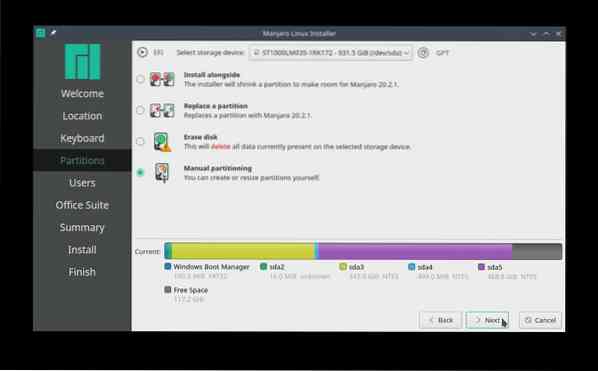
Escolha a partição de espaço livre e clique Crio para iniciar a construção de novas partições para Manjaro Linux.
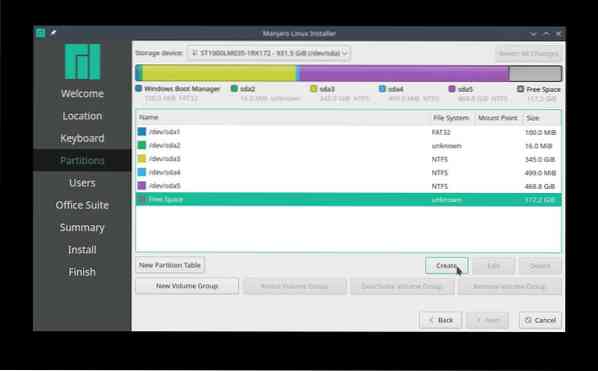
Partição EFI:
Crie uma partição de sistema EFI (ESP) de 512 MiB para armazenar arquivos para o processo de inicialização e permitir a interoperabilidade dentro de sistemas operacionais. Crie o ponto de montagem em / boot / efi e selecione FAT32 sistema de arquivo.
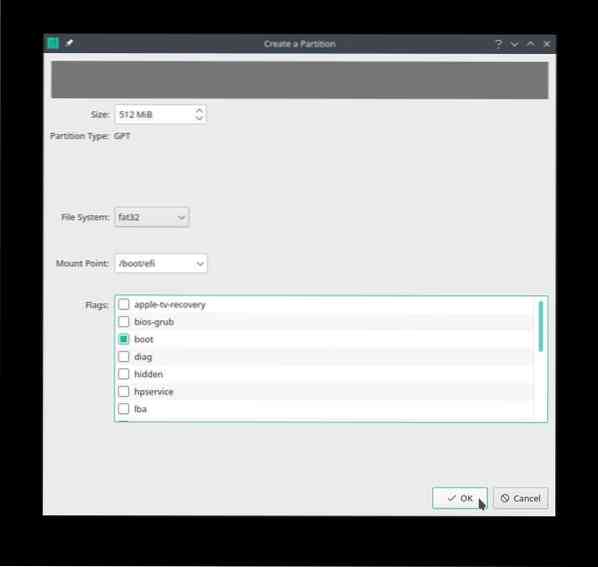
Partição SWAP:
Configurar uma pequena partição de swap é muito melhor do que nenhuma. O tamanho depende do sistema, RAM disponível e disco. No entanto, a documentação oficial da Manjaro recomenda definir a partição swap igual ao tamanho da RAM e um mínimo de 8 GB se o tamanho da RAM exceder 8 GB.
Selecione o espaço livre não particionado ou disponível para criar uma partição swap de tamanho 10 GB, escolha o sistema de arquivos linuxswap, e certifique-se de selecionar o trocar Bandeira.
Agora vamos criar partições separadas para o diretório inicial e raiz. Mesmo que não seja recomendado criar partições separadas, é outra vantagem do particionamento manual.
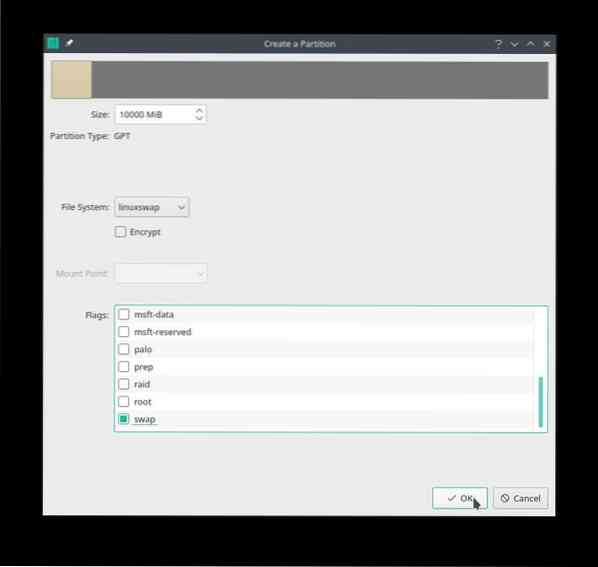
Partição inicial:
A criação de uma partição inicial separada permite separar dados pessoais e manter o sistema. Selecione o espaço livre restante para atribuir 80 GB de HDD ao /casa diretório. Escolha o sistema de arquivos ext4 e selecione /casa como o espaço de montagem.
A desvantagem de uma partição home separada é que deixa pouco espaço para a partição raiz.
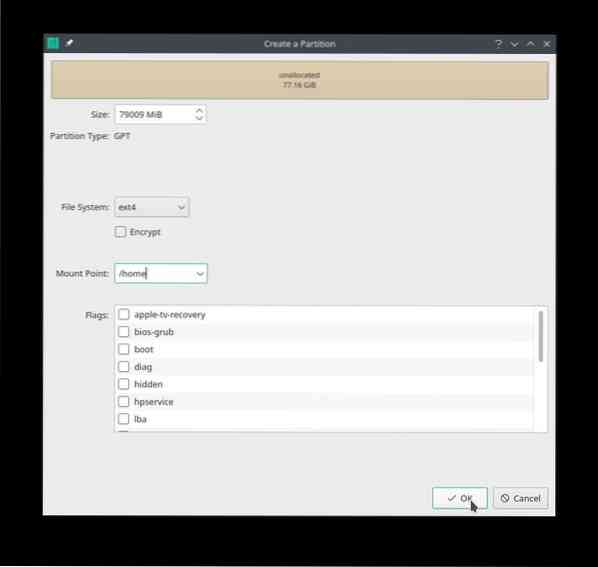
Partição raiz:
Agora selecione o espaço livre restante para criar a partição / (root). A criação de uma partição raiz com o tamanho mínimo sugerido requer que o usuário execute a manutenção de rotina do sistema. A manutenção evitará que o disco fique cheio e, portanto, fácil de inicializar.
Escolha o espaço não alocado para criar a partição raiz. O espaço de partição em disco disponível recomendado deve ser entre 20-64 GB. Selecione ext4 sistema de arquivo, /(raiz) como ponto de montagem e clique em “OK.”
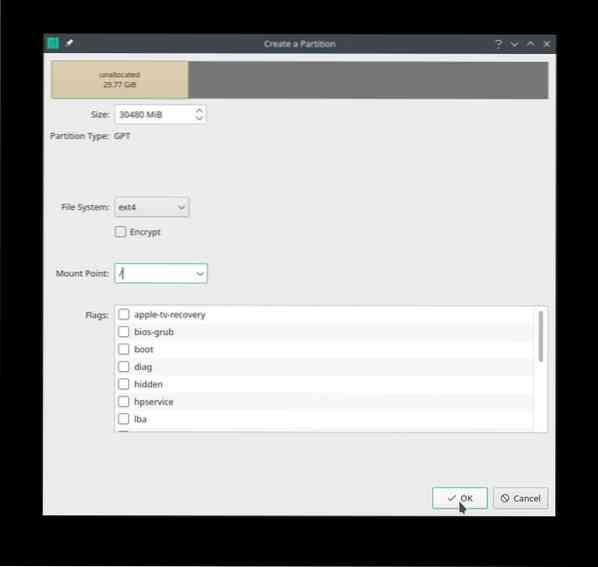
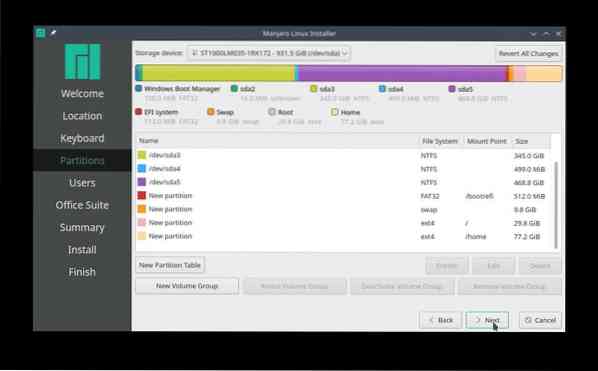
Ou também é possível não criar partições manuais para home, swap, efi e root. Em vez disso, utilize todo o espaço não alocado disponível para um 'partição raiz.
Como neste cenário, utilize todos os 117.9 GB de espaço livre disponível no início para criar uma partição raiz única. Selecione o sistema de arquivos ext4, escolha o / ponto de montagem e selecione raiz bandeira. O processo de instalação do Manjaro cuidará do resto dos arquivos e pastas grub.
Em seguida, adicione credenciais de usuário Manjaro, como nome de usuário, nome de host e senha de root.
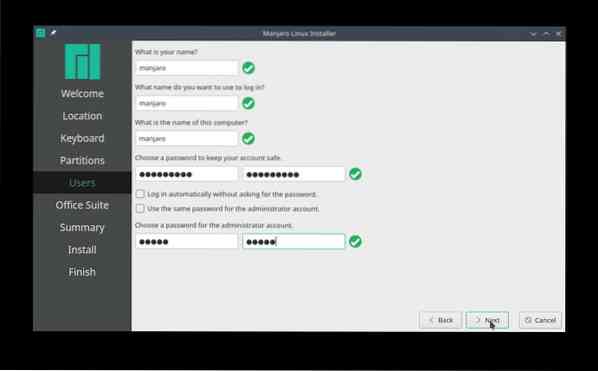
Clique em 'Avançar' para escolher a suíte de escritório preferida ou selecione 'sem suíte de escritório.'
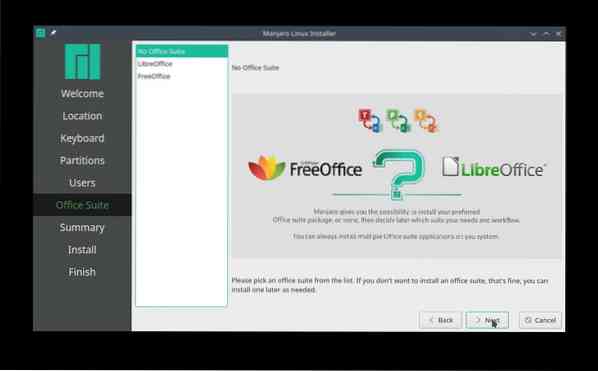
Por último, reveja todas as alterações selecionadas antes de iniciar o procedimento de instalação. Certifique-se de que todas as alterações estão de acordo com suas preferências, especialmente partição do disco rígido, pois Manjaro as grava no disco. Quando terminar, clique em 'Instalar.'

Verifique BootOrder
Depois da instalação, não reinicie o sistema. Usar Ctrl + Alt + T para abrir o terminal e entrar no efibootmgr comando para verificar a ordem de inicialização.
[manjaro @ manjaro ~] $ efibootmgrBootCurrent: 0002
Tempo limite: 0 segundos
BootOrder: 0004,0003,2001,2003,2002
Boot0000 * Rede EFI 0 para IPv4 (FC-45-96-41-BD-27)
Boot0001 * Rede EFI 0 para IPv6 (FC-45-96-41-BD-27)
Dispositivo USB Boot0002 * EFI (KingstonDataTraveler 3.0)
Boot0003 * Gerenciador de inicialização do Windows
Boot0004 * Manjaro
Dispositivo USB Boot2001 * EFI
Boot2002 * EFI DVD / CDROM
Boot2003 * Rede EFI
O comando acima mostra a entrada Manjaro com seu número de inicialização correspondente como a primeira entrada da ordem de inicialização.
Se não houver entrada de inicialização Manjaro e não estiver listado no topo da ordem de inicialização, execute os seguintes comandos. Vamos supor que as partições raiz e esp sejam sda4 e sda5 e execute os seguintes comandos:
[manjaro @ manjaro ~] $ sudo mount / dev / sda4 / mnt[manjaro @ manjaro ~] $ sudo mount / dev / sda5 / mnt / boot / efi
[manjaro @ manjaro ~] $ sudo cp / mnt / boot / grub / x86_64-efi / core.efi / mnt / boot / efi / EFI / boot / bootx64.efi
[manjaro @ manjaro ~] $ sudo efibootmgr -c -d / dev / sda -p 2 -L "manjaro" -l "\ EFI \ Manjaro \ grubx64.efi "
Execute novamente o efibootmgr comando para confirmar se Manjaro está no topo da ordem de inicialização. Caso contrário, o sistema pode ter problemas de configuração de UEFI.
Conclusão
O artigo é um guia completo para iniciantes em Linux que desejam fazer boot duplo do Manjaro com o sistema operacional Windows 10. O guia cobre os pré-requisitos para dual boot Manjaro e fornece um guia de instalação em detalhes. Também cobrimos a solução de problemas de pedidos de inicialização para garantir que o número correspondente de Manjaro supere a ordem de inicialização.
 Phenquestions
Phenquestions


